PS设计漂亮水波纹理
来源:网络收集 点击: 时间:2024-03-07【导读】:
PS软件应用范围十分广泛,深受广大观众的喜欢,下面和小编一起来学习这篇文章吧。品牌型号:联想G460系统版本:windows7旗舰版6.1软件版本:PSCS3方法/步骤1/9分步阅读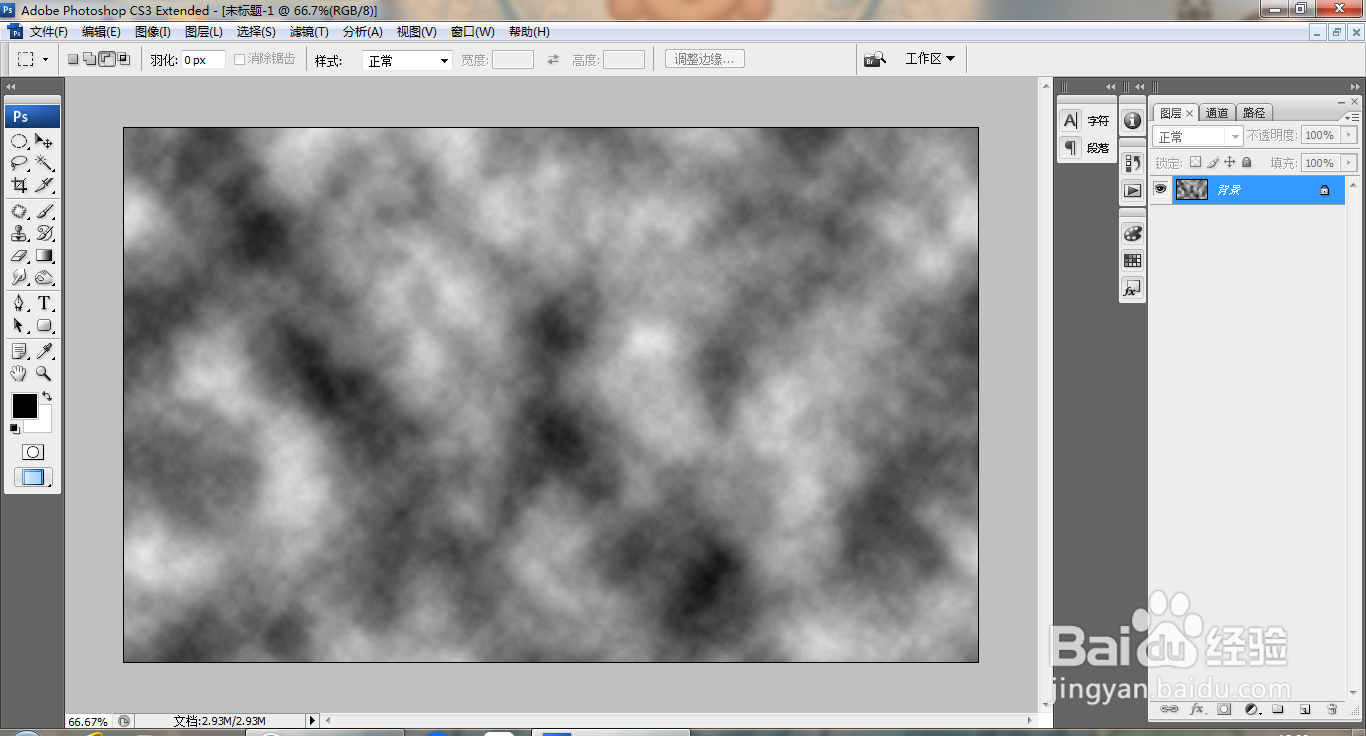 2/9
2/9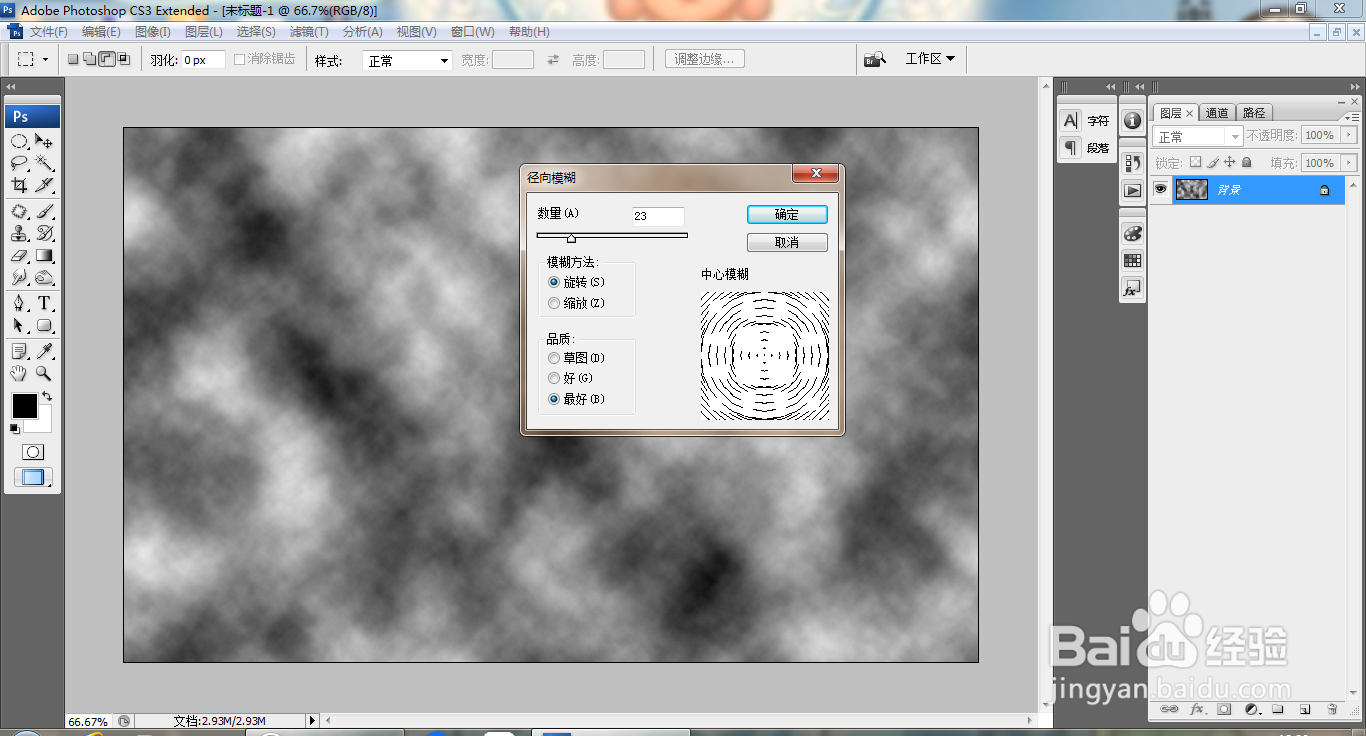 3/9
3/9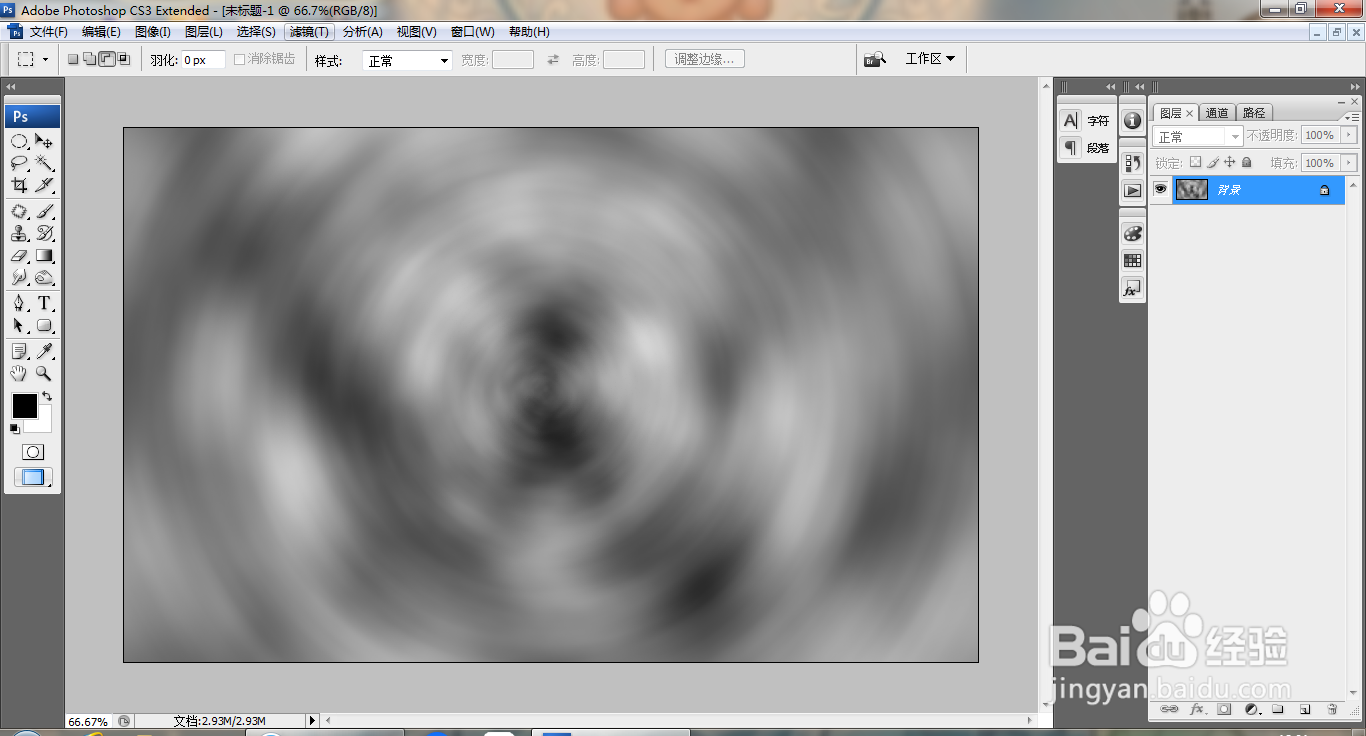 4/9
4/9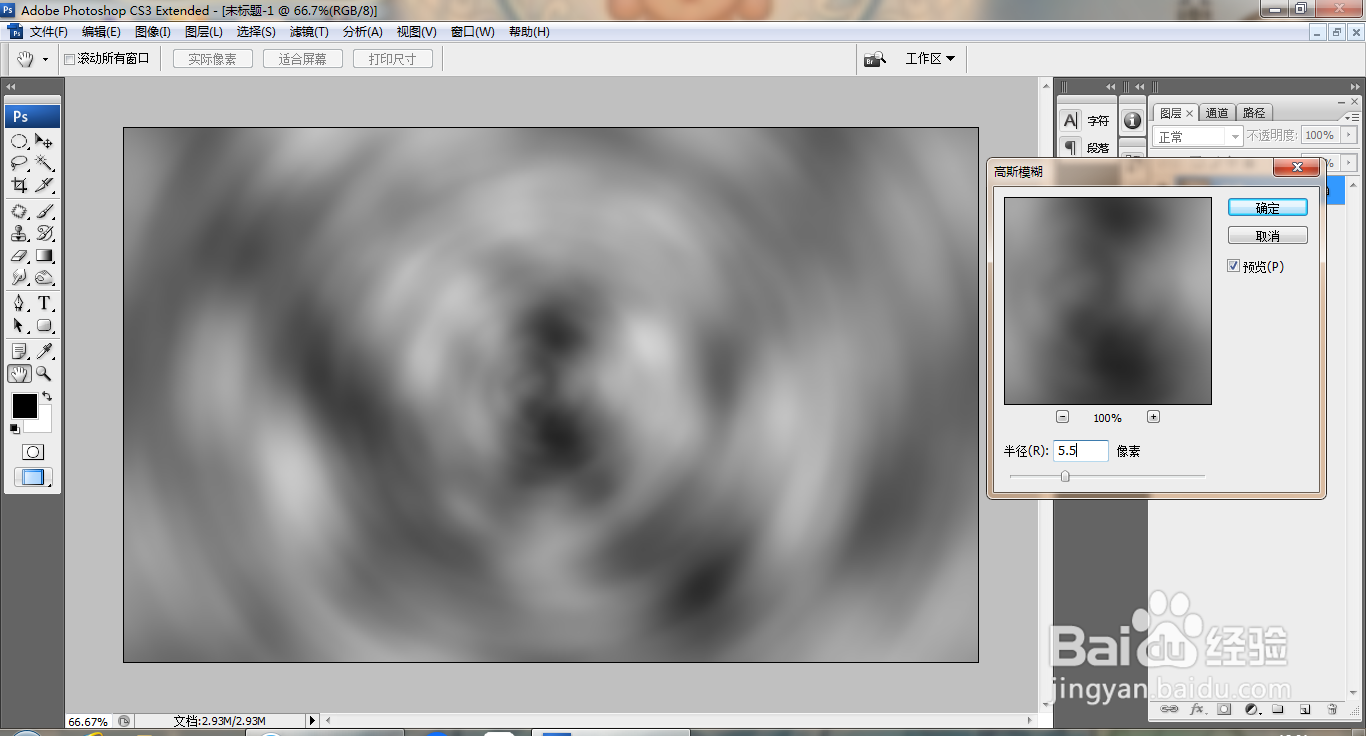 5/9
5/9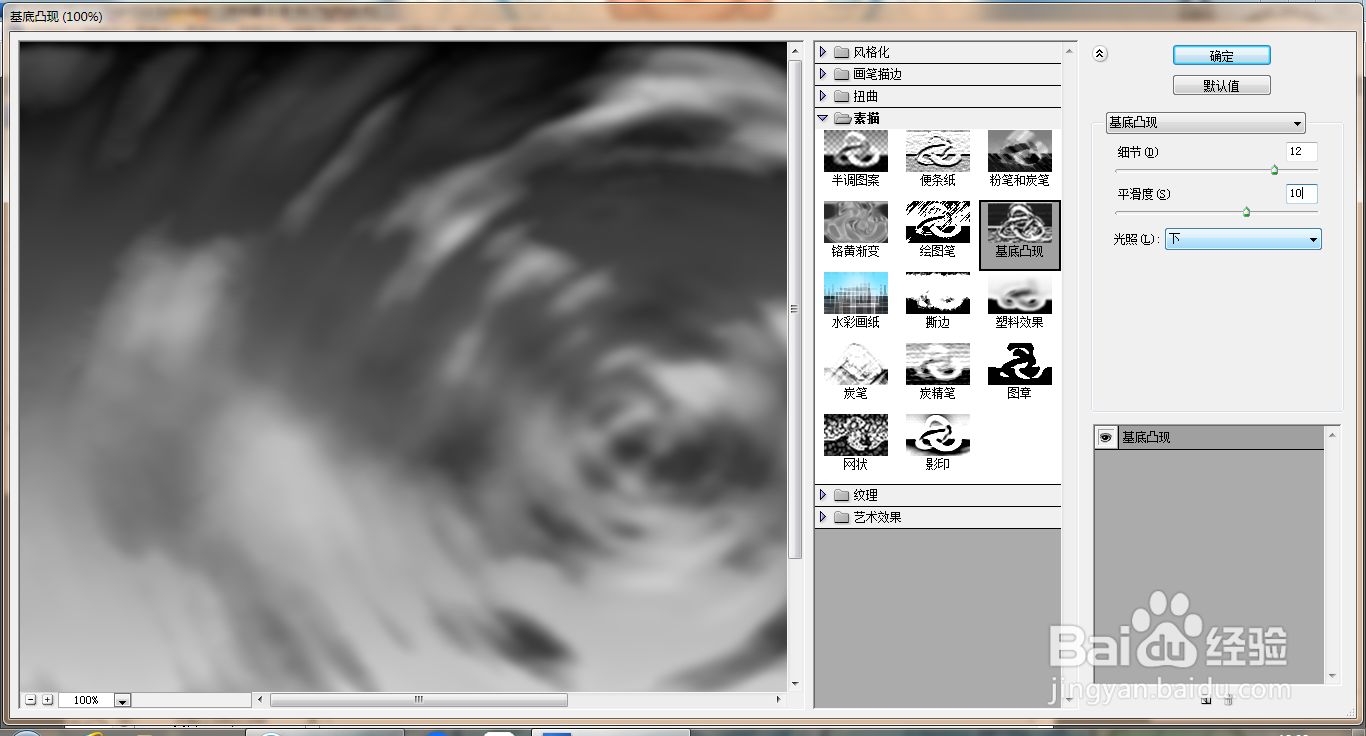 6/9
6/9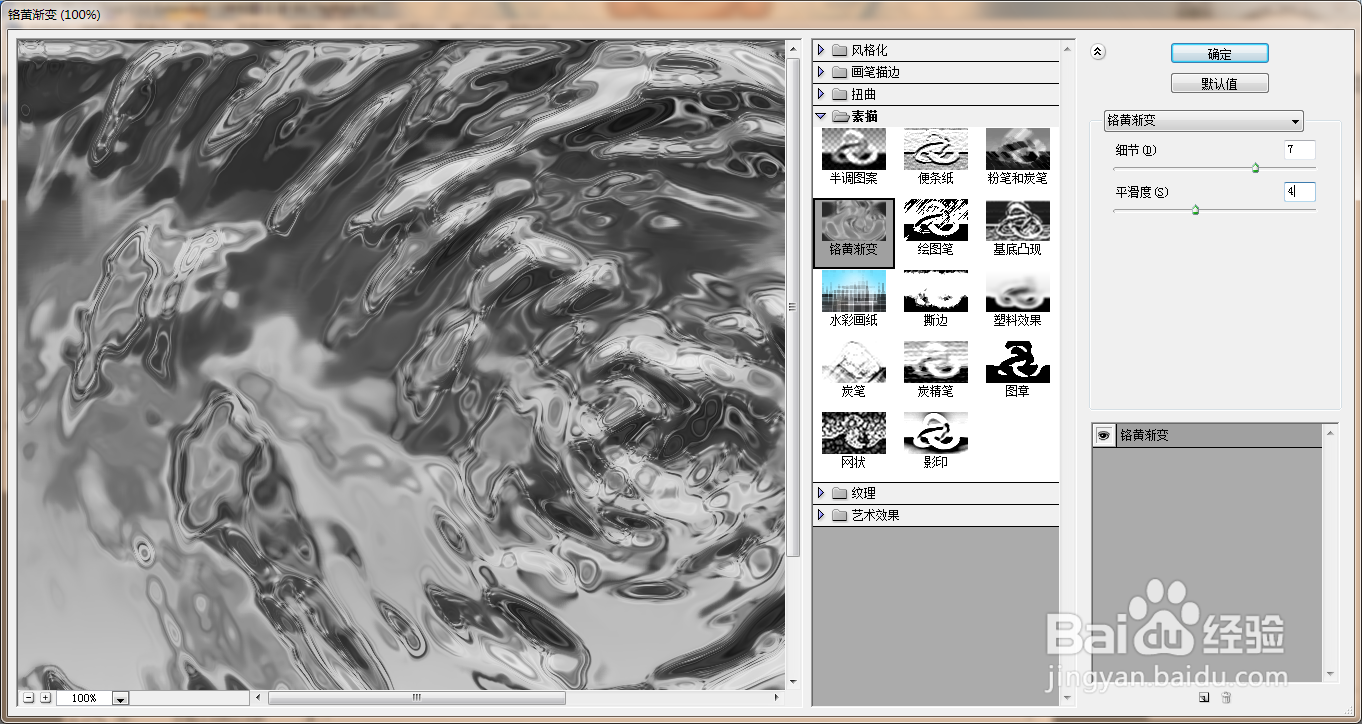 7/9
7/9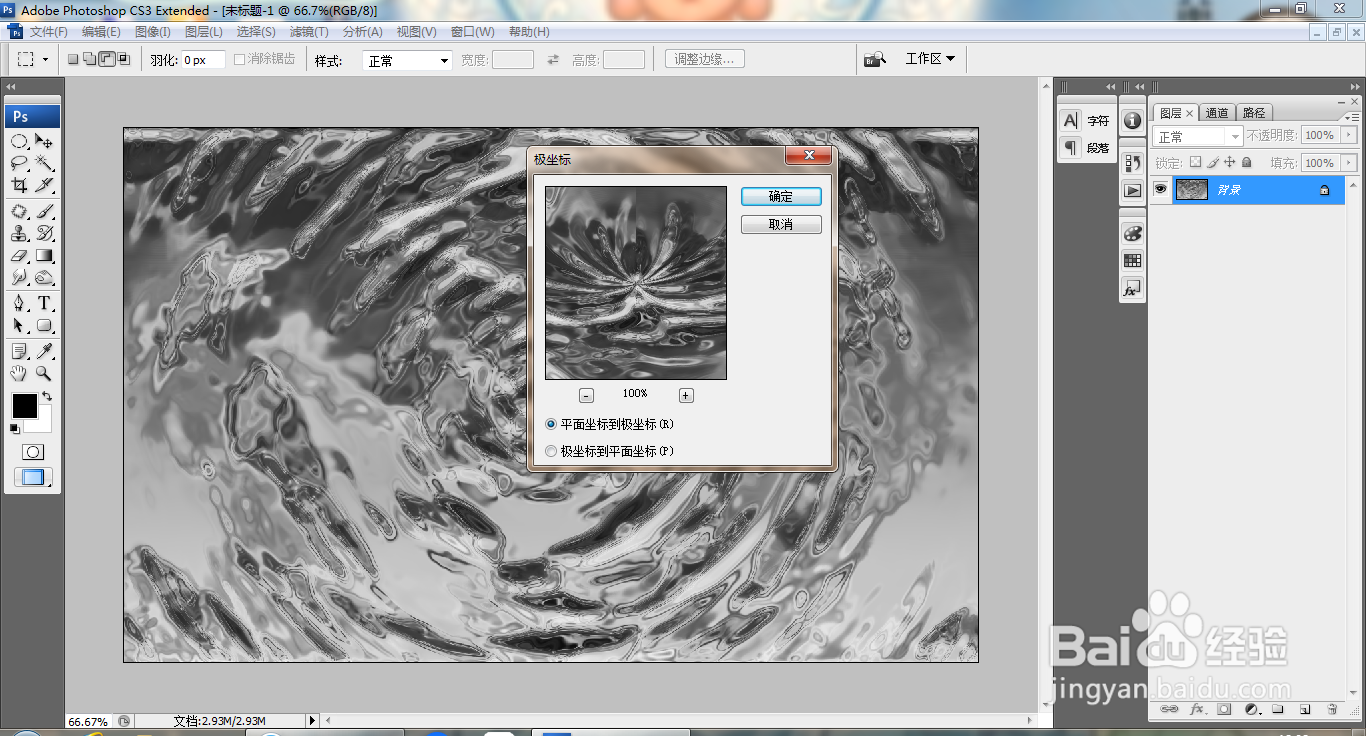 8/9
8/9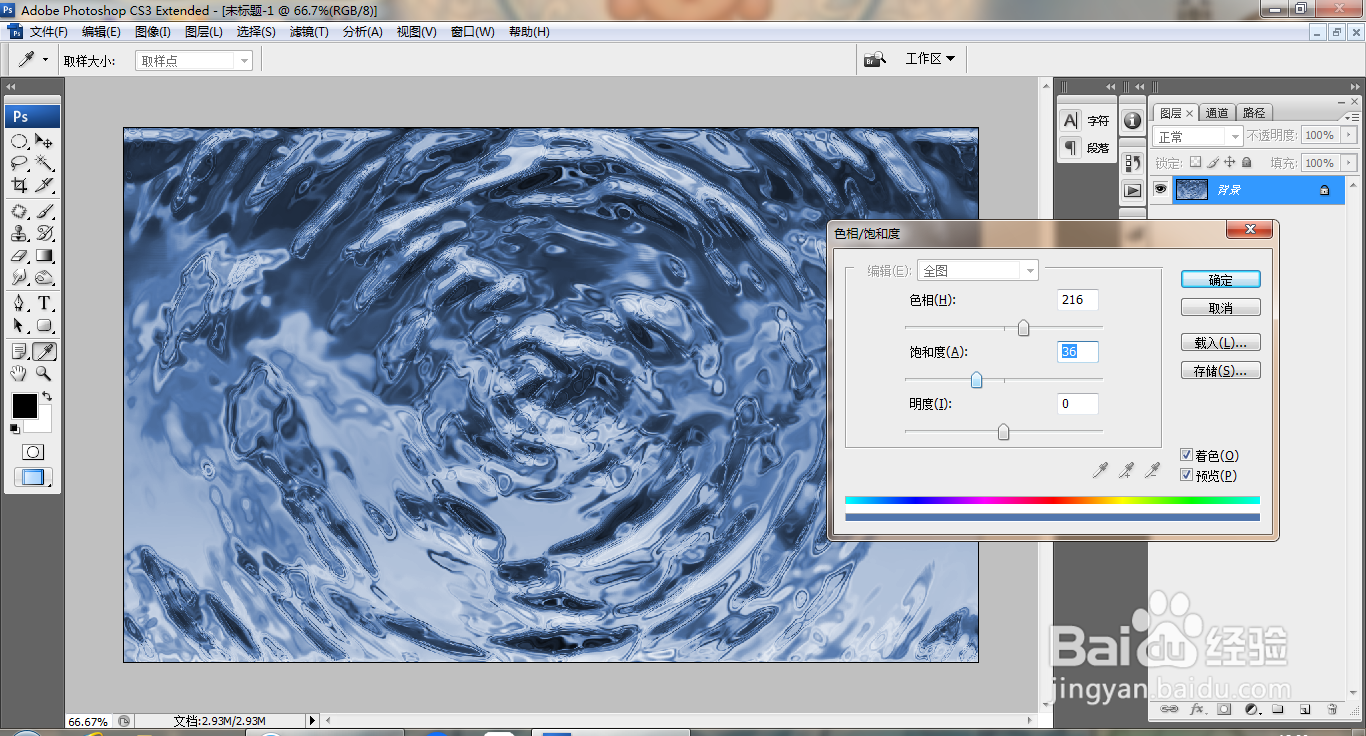 9/9
9/9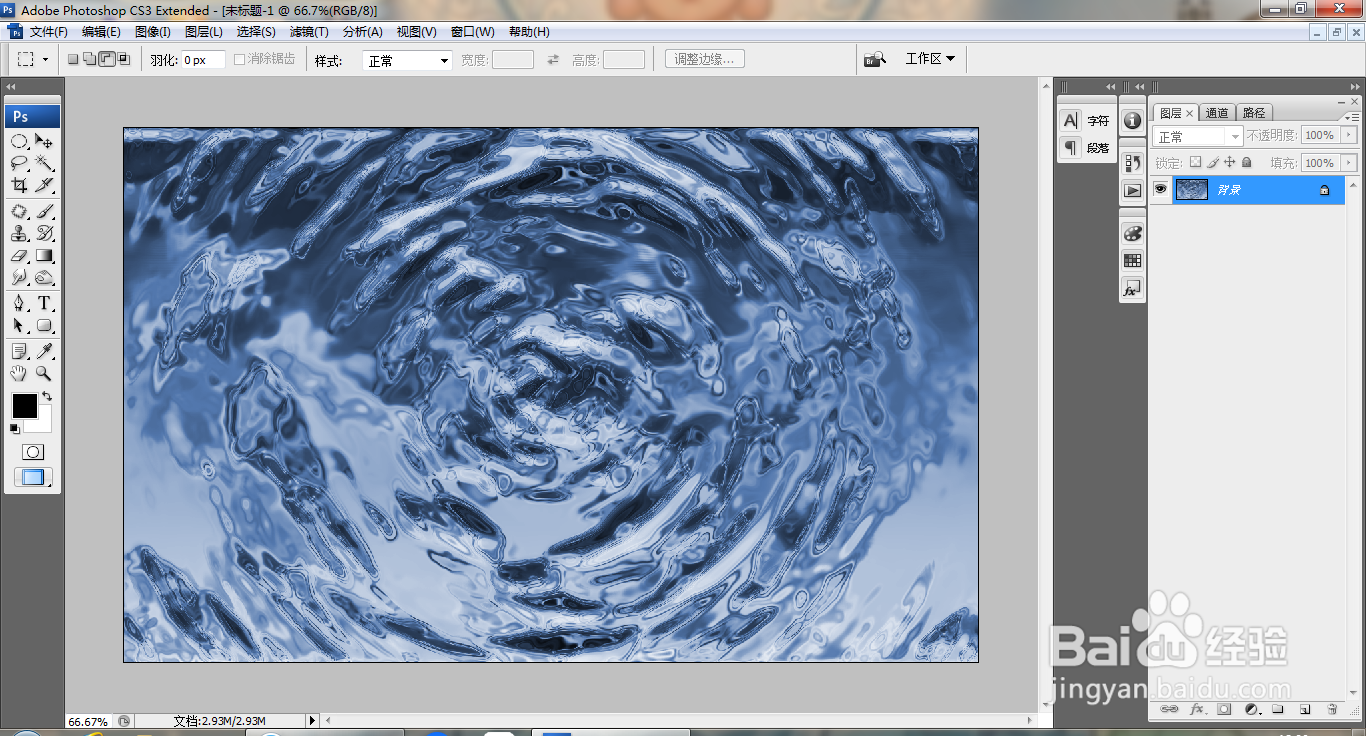 注意事项
注意事项
打开PS,新建背景,选择滤镜,渲染,云彩,如图
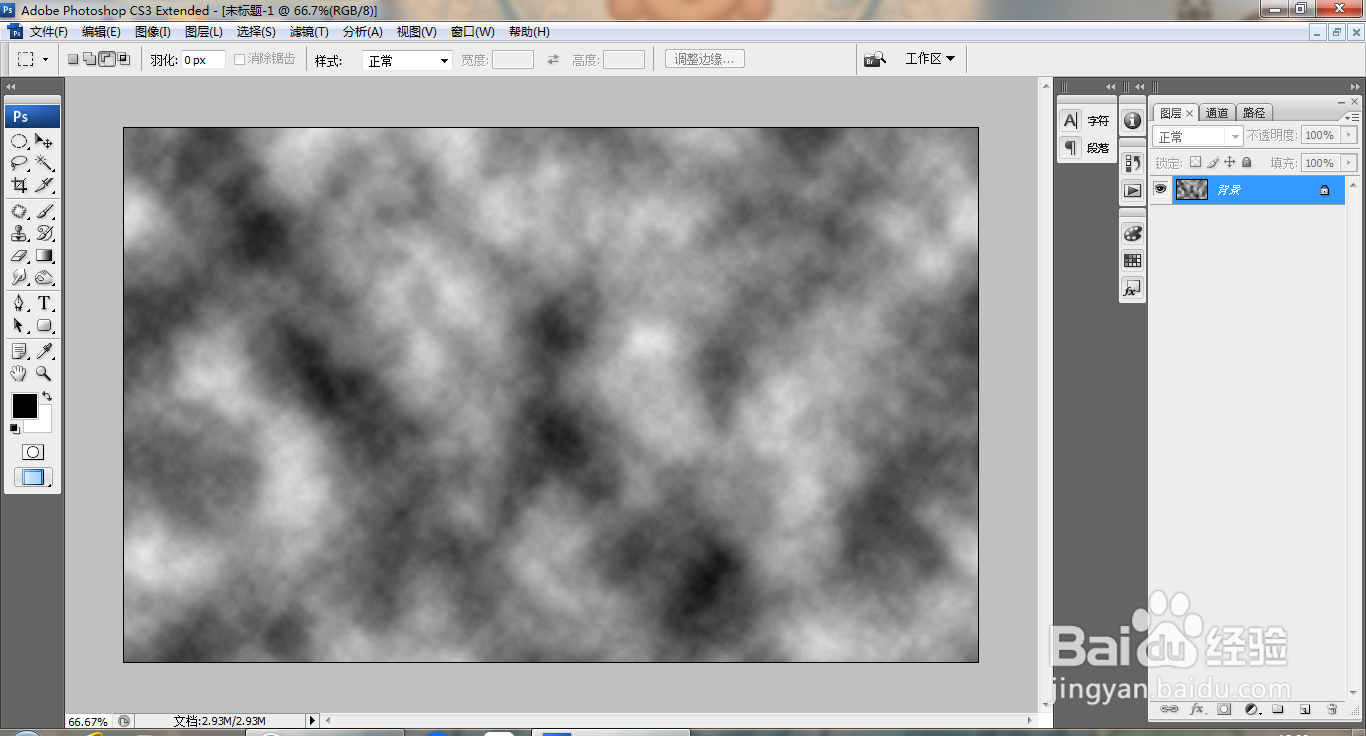 2/9
2/9选择滤镜,模糊,径向模糊,设置数量为23,点击确定,如图
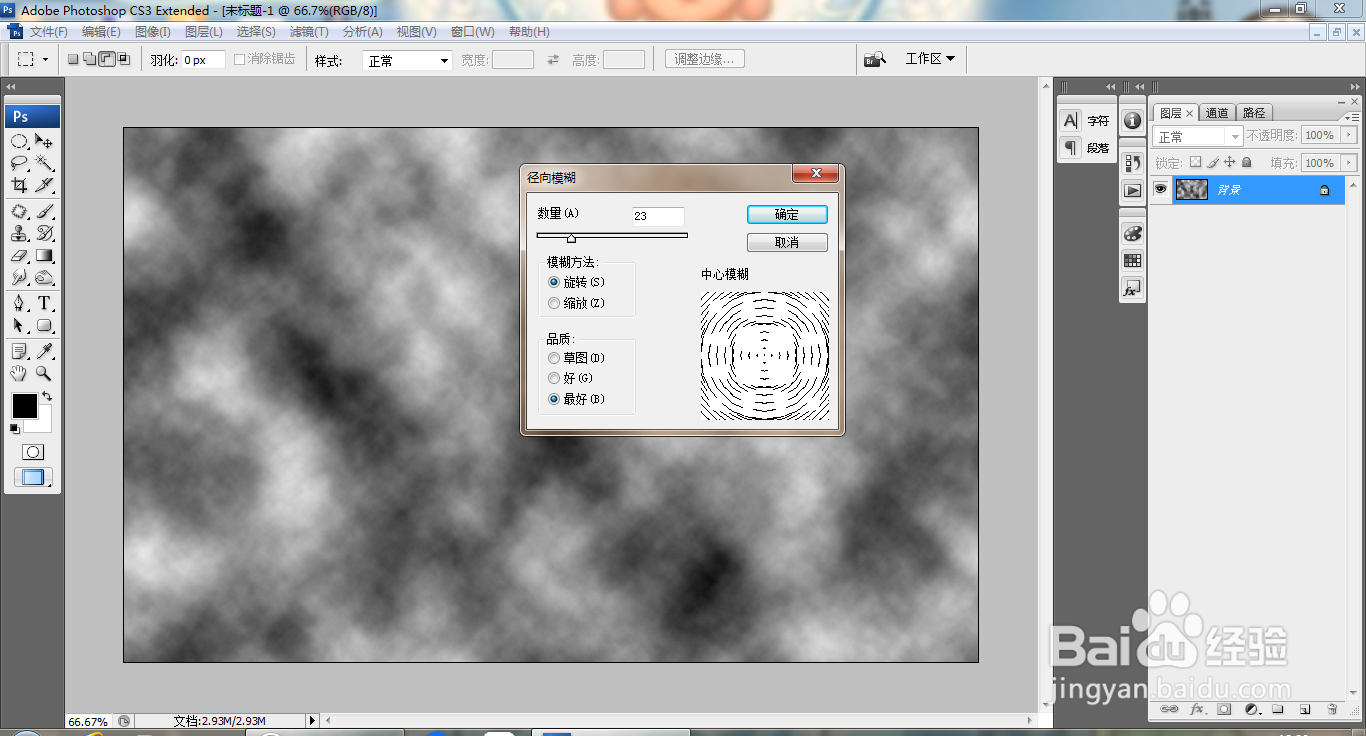 3/9
3/9径向模糊的效果被记录下来,如图
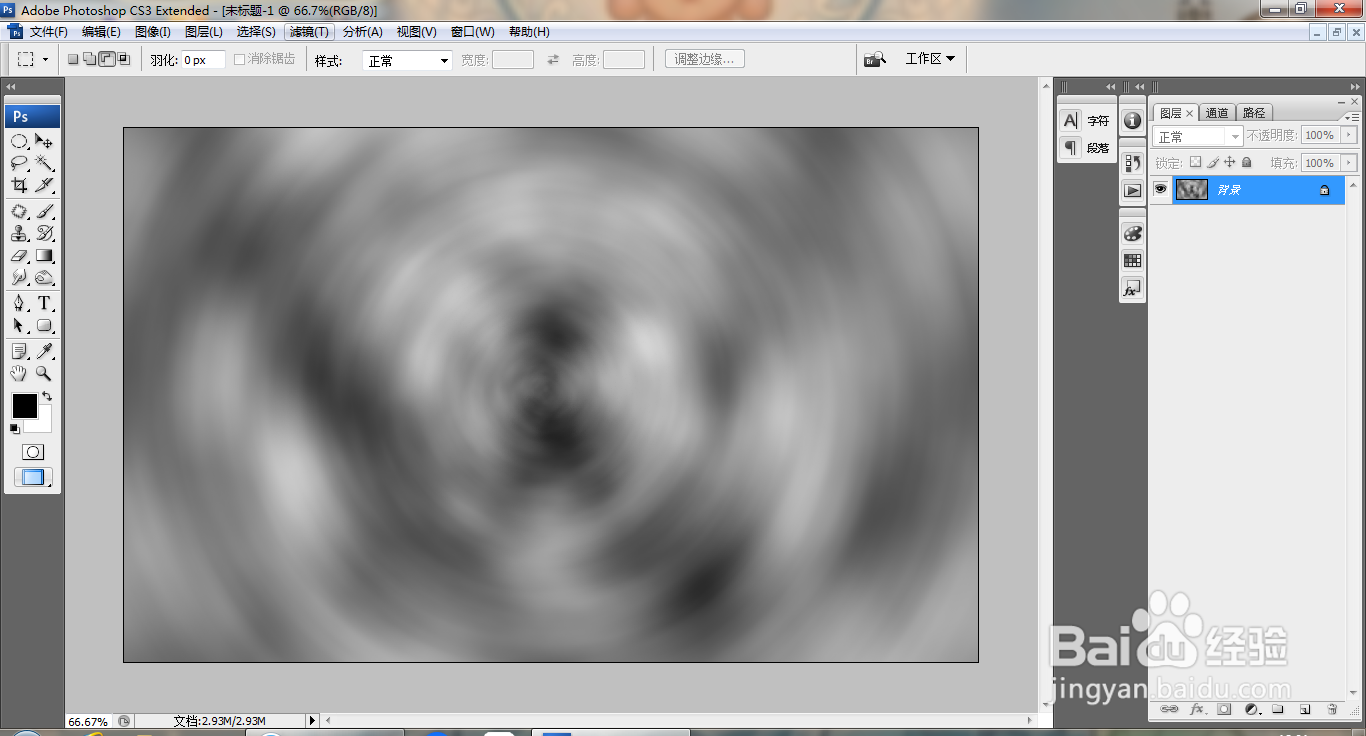 4/9
4/9选择滤镜,模糊,高斯模糊,设置半径为5.5像素,点击确定,如图
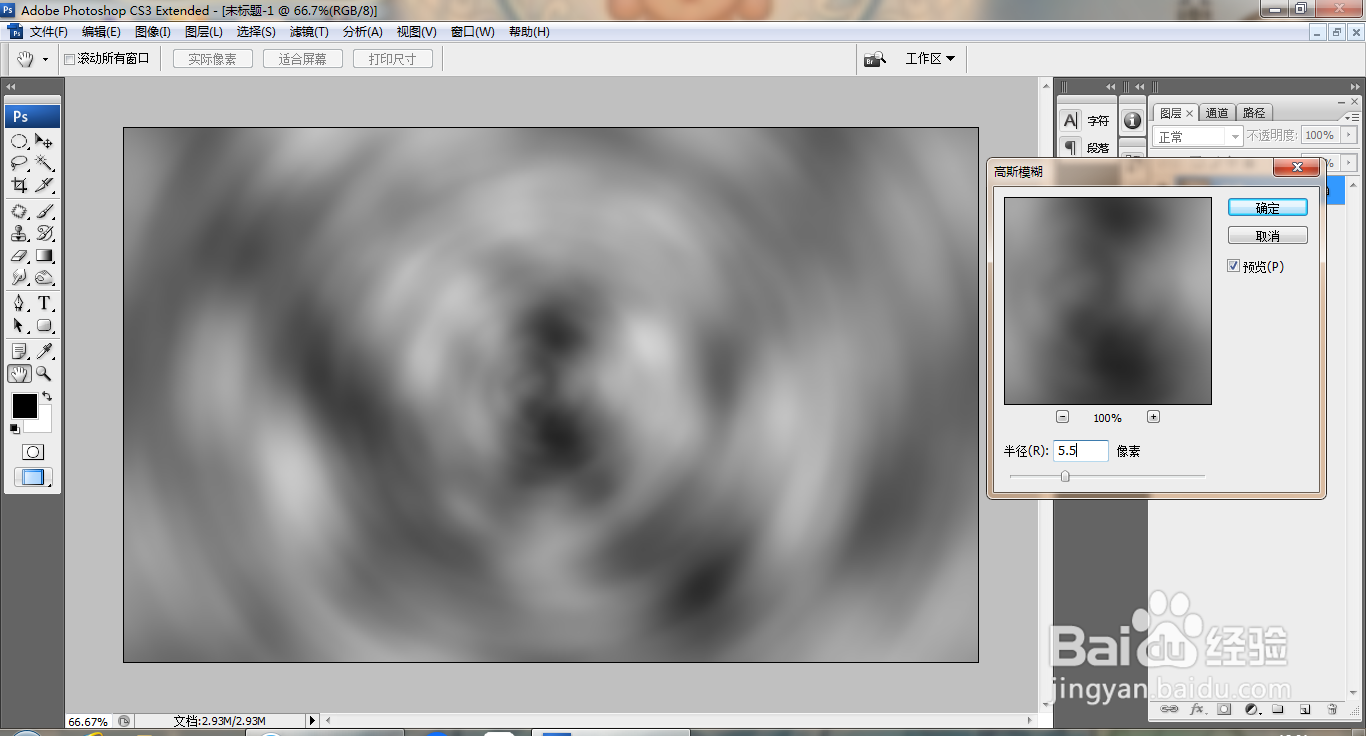 5/9
5/9选中滤镜,基底凸现,设置细节为12,点击确定,如图
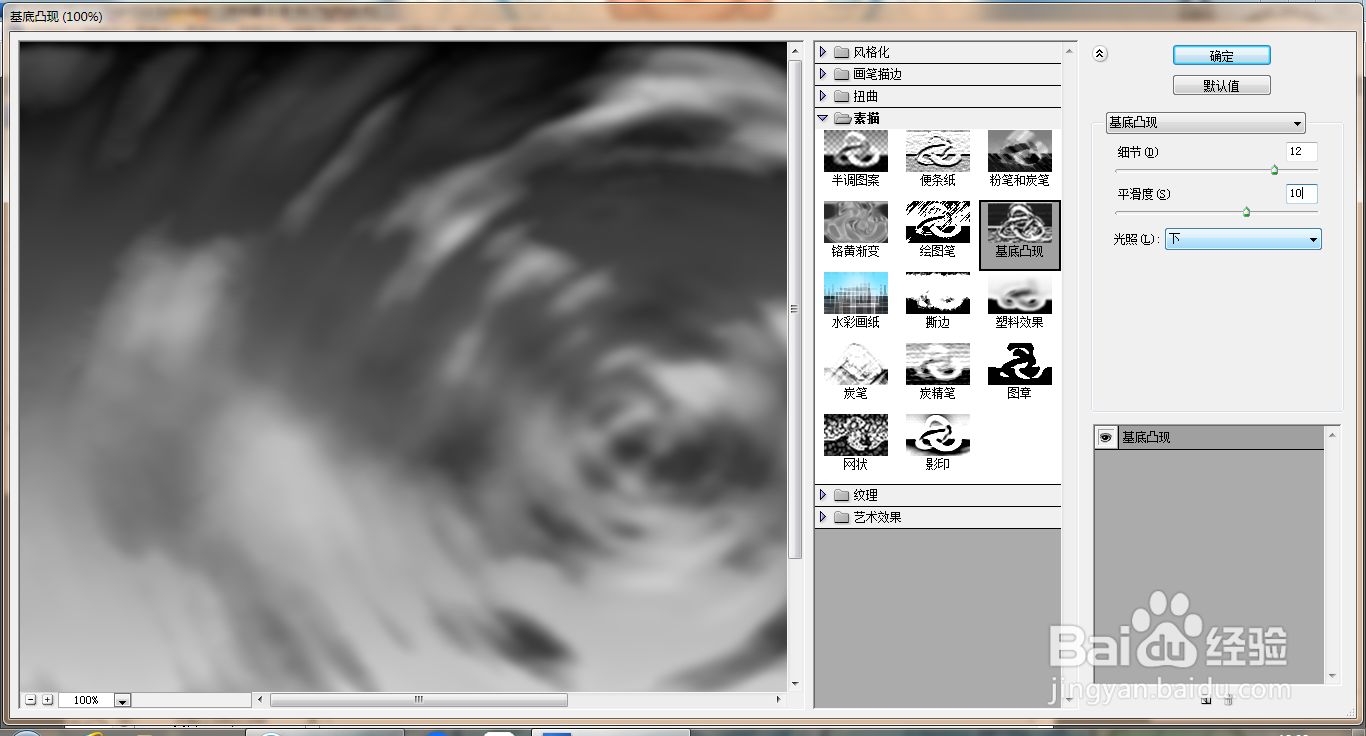 6/9
6/9选择滤镜,铬黄渐变,点击确定,如图
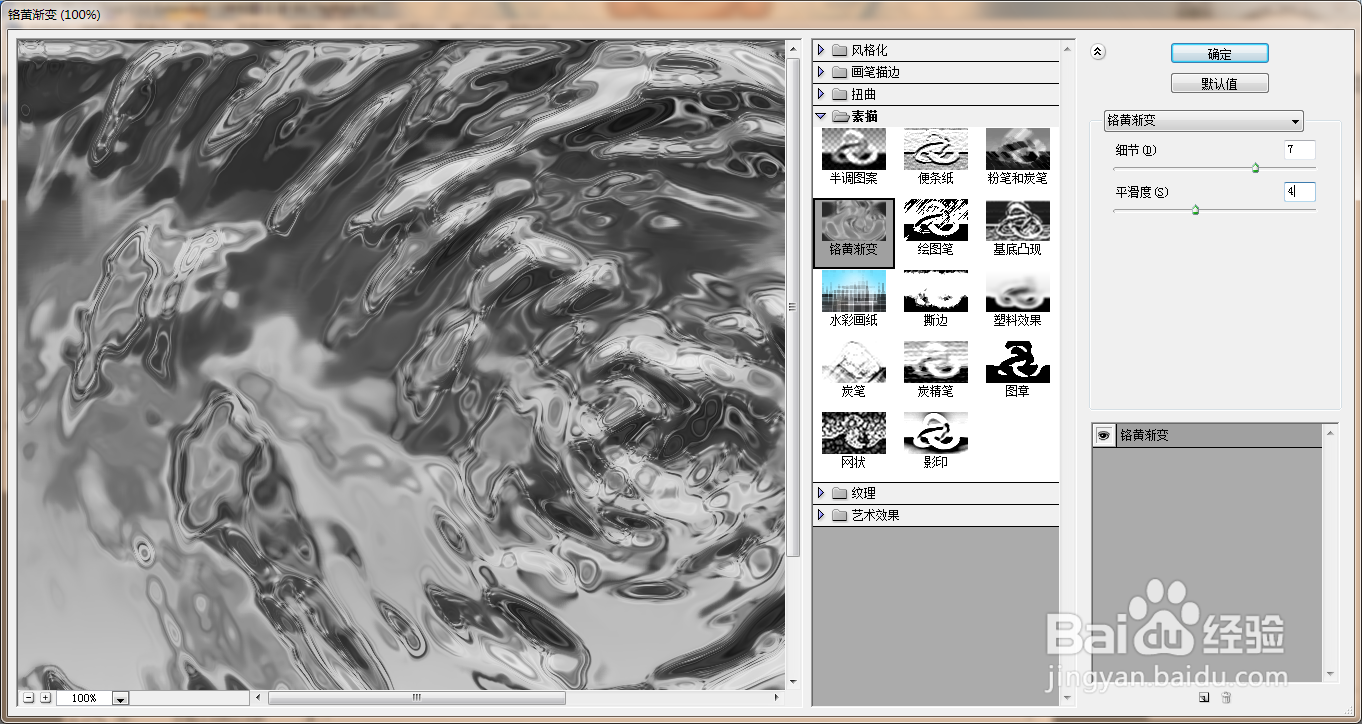 7/9
7/9选择滤镜,扭曲,极坐标,点选平面坐标到极坐标,点击确定,如图
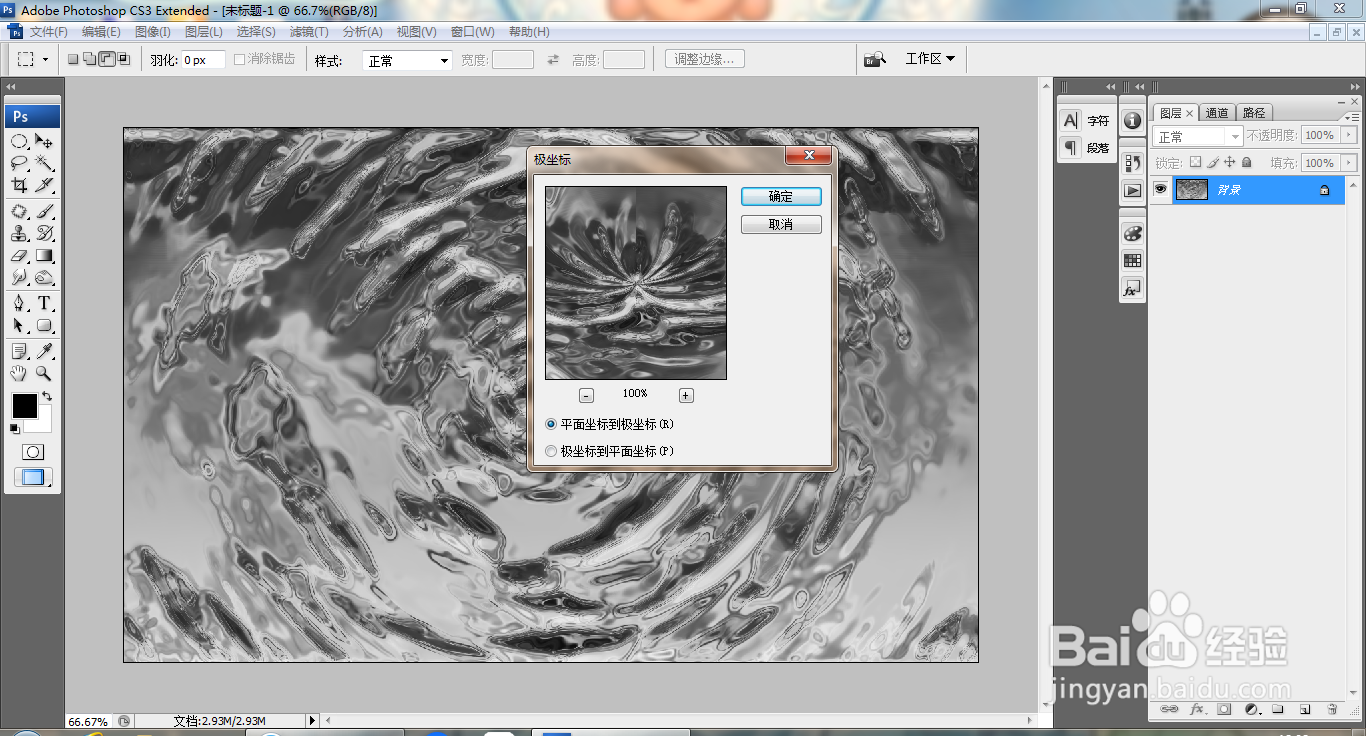 8/9
8/9打开色相饱和度对话框,勾选着色,设置饱和度为36,点击确定,如图
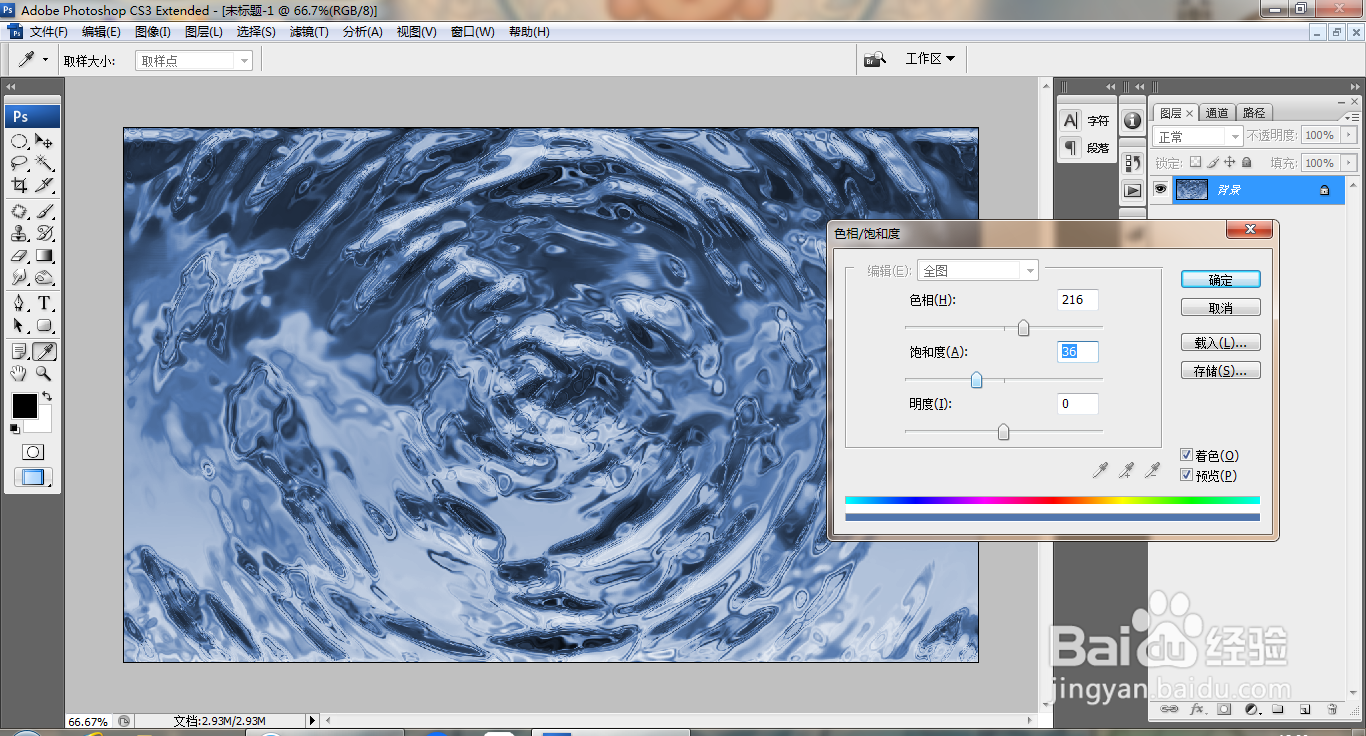 9/9
9/9再次调整图片,如图
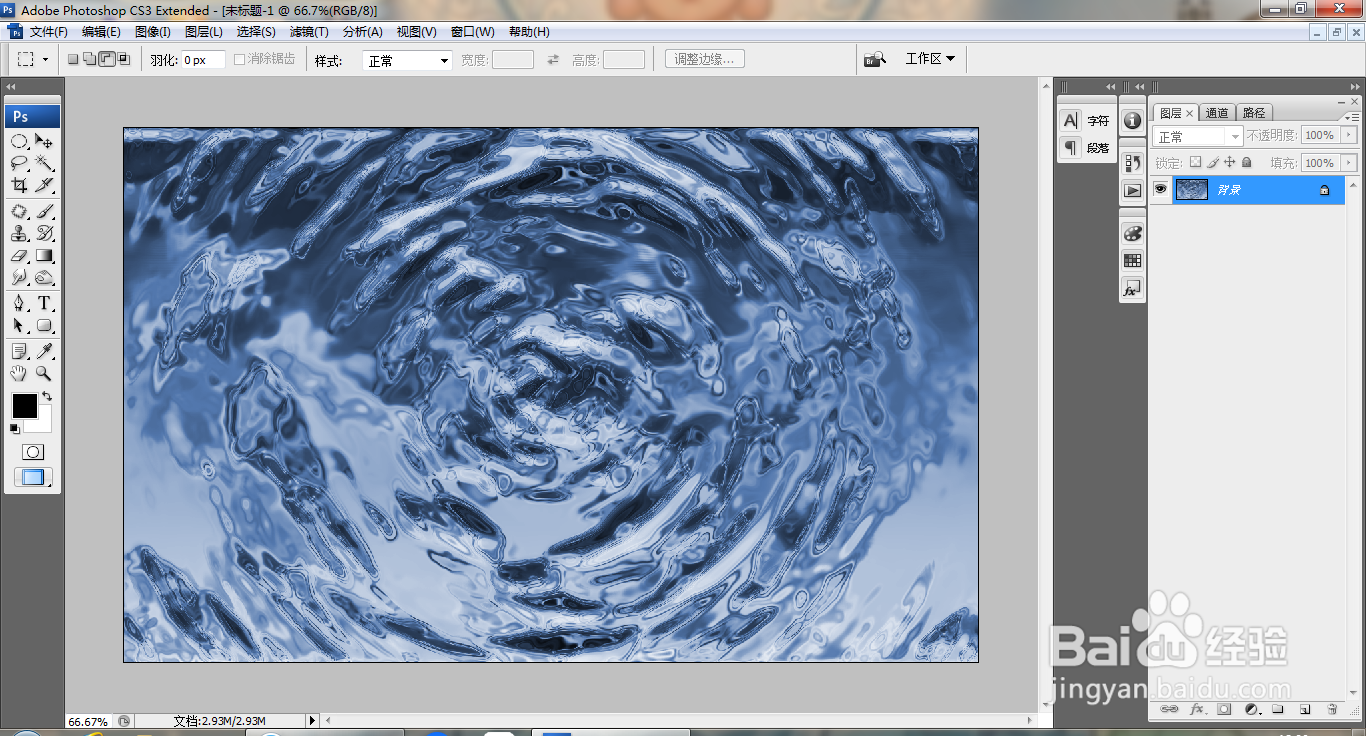 注意事项
注意事项本人原创,未经允许不得随意转载
互相学习,共同分享
百度经验PS设计水波纹理PS水波设计PS纹理设计PS设计纹理版权声明:
1、本文系转载,版权归原作者所有,旨在传递信息,不代表看本站的观点和立场。
2、本站仅提供信息发布平台,不承担相关法律责任。
3、若侵犯您的版权或隐私,请联系本站管理员删除。
4、文章链接:http://www.ff371.cn/art_275178.html
上一篇:su怎么调整尺寸单位
下一篇:凉拌莴笋丝的做法
 订阅
订阅